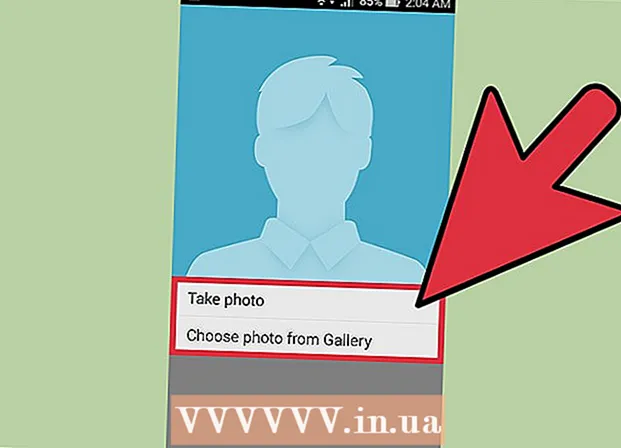Autor:
Louise Ward
Data E Krijimit:
3 Shkurt 2021
Datën E Azhurnimit:
1 Korrik 2024

Përmbajtje
Ndërsa përdorni një kompjuter Windows, ndonjëherë do të duhet të kontrolloni lidhjen aktuale të rrjetit. Ka disa mënyra të thjeshta për ta bërë atë. Me Windows 10, ju mund të përdorni Qendrën e Rrjetit dhe Ndarjes. Për përdoruesit e tjerë, "netstat" ose statistika e rrjetit është një mjet i komandës që përdoret për të zbuluar problemet ose për të gjetur trafikun e rrjetit. Për fat të mirë, ju mund ta ekzekutoni këtë komandë në vetëm disa hapa të thjeshtë.
Hapat
Metoda 1 e 4: Hyni në menunë e Rrjetit dhe Ndarjes nga Windows 7 në 10
Klikoni Start.

Shkoni te Settings.
Zgjidhni Ethernet.

Shkoni në Qendrën e Rrjetit dhe Ndarjes. Ashtë një tipar i ri i Windows 10 ku mund të gjeni statusin e rrjetit, llojin e lidhjes që keni, të përcaktoni nëse mund të lidheni me kompjuterë të ndryshëm nga tuajat dhe tani tani jeni duke u lidhur me rrjetin tuaj ose internetin.
Klikoni në ikonën pranë "Lidhjet". Kjo ikonë korrespondon me llojin tuaj të lidhjes, për shembull "Ethernet" do të korrespondojë me një "prizë" të një kablli rrjeti, dhe lidhja juaj e rrjetit pa tel do të çiftëzohet me një simbol me pesë shirita.
Klikoni Detajet. Do të shfaqet një dritare e re, duke shfaqur informacione të hollësishme në lidhje me lidhjen tuaj të rrjetit. reklamë
Metoda 2 e 4: Përdorni dosjen Network Connections në Windows 7
Hapni menunë Start.
Gjeni "ncpa.cpl" (pa citate) në shiritin e kërkimit.
Prisni që të shfaqet dosja Network Connections. Do të shfaqë të gjitha lidhjet e disponueshme në rrjetin tuaj.
Klikoni me të djathtën në lidhjen që dëshironi të provoni.
Zgjidhni Statusin nga menuja zbritëse.
Prisni që të shfaqet faqja e statusit të lidhjes në rrjet. Aty mund të shihni statusin e rrjetit. Ju mund të zgjidhni Detajet për më shumë informacion. reklamë
Metoda 3 e 4: Përdorni komandën Netstat në Vista dhe versionet e mëvonshme
Shko tek menuja Start.
Gjeni "cmd". Nëse jeni duke përdorur Vista ose më vonë, futni "cmd" (pa citate) në kutinë e kërkimit për të hapur një dritare të shpejtë të komandës.
Prisni që të shfaqet dritarja e zezë, ose terminali. Kjo do të jetë aty ku futni komandën netstat. Ekzistojnë disa mundësi të ndryshme për ju. Më poshtë janë disa nga komandat që përdoren më shpesh.
Futni netstat -a për të shfaqur lidhjet aktuale. Kjo komandë do t'ju japë një listë të porteve dhe lidhjeve aktuale TCP (Protokolli i Kontrollit të Transportit), ku emri fizik i kompjuterit është i shënuar për adresën e brendshme dhe emri i hostit është i shënuar për adresën e fjalës. larg Do të shfaqet edhe statusi i portit (pritja, konfigurimi, etj.).
Futni netstat -b për të identifikuar programin duke përdorur lidhjen. Ai gjithashtu tregon portet TCP dhe listën e lidhjeve si me netstast -a, por kjo komandë gjithashtu tregon se cilat programe po përdorin lidhjen / portën.
Futni netstat -n për të shfaqur adresën IP. Kjo komandë gjithashtu shfaq një listë të porteve dhe lidhjeve TCP, por me adresa numerike, ose IP, në vend të emrit aktual të kompjuterit / shërbimit.
Fut netstat /? për të shfaqur një listë të komandave të disponueshme. Ai do të sigurojë të dhëna statistikore për të gjitha variantet e protokollit netstat.
Kontrolloni për një lidhje aktive të rrjetit. Kur futni komandën netstat, do të shfaqet një listë e lidhjeve TCP / UCP dhe adresave IP. reklamë
Metoda 4 e 4: Përdorni komandën netstat në XP
Klikoni Start.
Klikoni "Run". Do të shfaqet kutia e dialogut për tekstin.
Shkruaj "cmd" (pa kuota).
Prisni që të shfaqet një dritare e zezë, ose terminal. Këtu do të futni komandën netstat. Ka disa mundësi të ndryshme për ju. Këtu janë disa opsione të zakonshme.
Futni netstat -a për të shfaqur lidhjen aktuale. Kjo komandë do t'ju japë një listë të porteve dhe lidhjeve aktuale TCP (Protokolli i Kontrollit të Transportit), me emrin fizik të kompjuterit të shënuar për adresën lokale dhe emrin e hostit të listuar për adresën e largët. Do të shfaqet edhe statusi i portit (pritja, konfigurimi, etj.).
Shkruaj netstat -b për të identifikuar programin duke përdorur lidhjen. Ai gjithashtu tregon portet TCP dhe listën e lidhjeve si me netstast -a, por kjo komandë gjithashtu tregon se cilat programe po përdorin lidhjen / portën.
Futni netstat -n për të shfaqur adresën IP. Kjo komandë gjithashtu shfaq një listë të porteve dhe lidhjeve TCP, por me adresa numerike, ose IP, në vend të emrit aktual të kompjuterit / shërbimit.
Fut netstat /? për të shfaqur një listë të komandave të disponueshme. Ai do të sigurojë të dhëna statistikore për të gjitha variantet e protokollit netstat.
Kontrolloni për një lidhje aktive të rrjetit. Kur futni komandën netstat, do të shfaqet një listë e lidhjeve TCP / UCP dhe adresave IP. reklamë
Këshilla
- Eksperimenti - Ka shumë komanda të disponueshme UNIX (për shembull komanda "netstat" e përmendur më lart) - kërkoni më shumë duke përdorur motorin tuaj të preferuar të kërkimit.
- Ose mund ta shkarkoni TCPView nga SysInternals.
- Vlen të përmendet se komanda netstat është e vjetëruar në Linux. Në vend të tyre mund të përdorni "ip -s", "ss" ose "ip route".